Il Kindle Fire HD è un tablet piccolo, ma è decisamente Amazon o l'autostrada (l'autostrada in questo caso è il Google Nexus 7) - sei bloccato con l'interfaccia personalizzata di Amazon, la scelta delle app di Amazon e il preferito di Amazon servizi (come Lovefilm e Amazon Cloud Player). Se si desidera installare altre app e utilizzare Android così come è stato concepito per essere utilizzato, è necessario eseguire il root del dispositivo.

Dopo il rooting, puoi rinnovare l'interfaccia di Kindle Fire HD, se lo desideri.
Se sei nuovo nel rooting, ti offre un controllo avanzato sul tablet. Anche se il tuo Kindle Fire HD non sembrerà molto diverso dopo aver completato il processo, potrai eseguire tutti i tipi di modifiche e personalizzazioni: rimuovere gli annunci, eseguire la versione di Android, installare le app da Google Play e così via. sopra.
Non è tutto dolcezza e luce, però. Annullerai la tua garanzia, quindi devi prestare molta attenzione a quali app installerai in futuro. Molti utenti eseguono felicemente dispositivi Android con root e ho seguito i seguenti passaggi senza grossi problemi, ma mentre stai disattivando la strada principale ufficiale approvata da Amazon, CNET non può assumersi la responsabilità di dove sei finito.
Se sei pronto per potenziare il tuo Kindle Fire HD e dargli la vita che ha sempre sognato, continua a leggere.
Prima di iniziare: questo processo è stato testato su Kindle Fire HD con il nuovissimo firmware 7.2.3 (controlla la tua versione visitando Dispositivo / Informazioni su Impostazioni). Per assistenza per l'aggiornamento a questa versione, consultare la pagina ufficiale di Amazon.
Avrai anche bisogno di un buon livello di carica della batteria del tuo tablet (si consiglia almeno il 60-70%). Infine, assicurati che tutto ciò che è prezioso sul tuo Kindle Fire HD sia salvato in sicurezza, se dovesse accadere il peggio.
1. Scarica gli strumenti di rooting
Prima di tutto avrai bisogno di una selezione di strumenti di rooting, alcuni disponibili da fonti ufficiali e alcuni messi insieme dagli appassionati di Android. Crea una nuova cartella sul desktop per conservare questi file, chiamati 'rooting' o simili.
Scarica i driver ADB (strumenti di debug) per il Kindle Fire HD e lo Strumento di root di Bin4ry elencati nel primo post di questo thread sui forum di Phandroid. Esegui prima l'eseguibile di driver Fire ADB di Kindle Fire, facendo clic su eventuali avvisi o avvisi di sicurezza visualizzati. Se i driver non si installano correttamente, prova a passare al link di download del driver alternativo dal post del forum che ho appena menzionato. Una volta fatto, estrai il contenuto di Root_with_Restore_by_Bin4ry_v17.zip nella stessa cartella.

Installa i driver necessari affinché il tuo computer riconosca il Kindle.
Ora un po 'complicato. Vai alla cartella dell'account utente di Windows (ad es. C: \ Users \ Dave) e crea una nuova cartella chiamata '.android.' - Windows rimuoverà il punto finale, ma devi includerlo all'inizio. Salva un semplice file di testo in questa cartella chiamata 'adb_usb.ini' contenente solo la riga '0x1949'. Questo informa lo strumento di rooting su quale dispositivo stai lavorando. Una volta fatto, il software è pronto per l'uso.

Questo è come dovrebbe essere il tuo file .ini personalizzato.
2. Prepara il tuo Kindle Fire HD
Successivamente, rivolgi la tua attenzione al tuo Kindle Fire HD e dì addio allo stato senza radici. Apri la schermata Impostazioni (tocca "Altro" sulla barra delle notifiche) quindi vai in Dispositivo e assicurati che "Consenti installazione di applicazioni" sia impostato su "Acceso". Nella sezione Sicurezza tocca il pulsante 'On' accanto a 'Abilita ADB' (riceverai un altro avviso di sicurezza, che puoi eliminare). Queste due impostazioni consentono agli strumenti di rooting di fare le loro cose.

'Consenti installazione di applicazioni' deve essere acceso su On.

'Abilita ADB' deve essere acceso anche.
3. Installa il tuo dispositivo
Ora per il rooting vero e proprio. Collega il Kindle Fire HD al tuo computer usando un cavo USB e concedilo qualche istante per essere rilevato con successo. Aprire una finestra del prompt dei comandi (digitare: cmd nella schermata Start di Windows 8 oppure fare clic su Start e digitare: cmd in Windows 7 o Vista, quindi premere Invio).
Passare alla cartella contenente i file di root (digitare: cd desktop \ rooting, dove 'root' è il nome del file creato in precedenza, quindi premere Invio). Quindi digitare il seguente comando: stuff \ adb devices e premere Invio.
Dovresti vedere che è stato rilevato un dispositivo Android (sotto 'Elenco dei dispositivi collegati'). In caso contrario, è probabile che ci sia un problema con i driver: prova a disinstallarli e reinstallarli, oppure a visitare Device Manager nel Pannello di controllo e ad aggiornare i driver Kindle da lì (fai clic con il pulsante destro del mouse sulla voce Kindle e scegli "Aggiorna driver" Software'). Idealmente dovresti vedere due voci per il tuo Kindle in Gestione periferiche. Con il dispositivo rilevato correttamente, digitare: RunMe e premere Invio.
Questo file batch contiene le istruzioni necessarie per eseguire il root del tuo Kindle Fire HD. Verifica che il dispositivo sia sbloccato, quindi premi '1' (sulla tastiera del tuo computer) e Invio. Tieni d'occhio lo schermo del Kindle e scegli "Ripristina" quando ne hai l'opzione.
Il dispositivo si riavvierà e potrebbe avviarsi lentamente durante il processo di rooting, ma tieni d'occhio la finestra del prompt dei comandi per ulteriori istruzioni. Sblocca Kindle ogni volta che si riavvia e quando viene visualizzato il messaggio di conferma sul computer, il tablet è stato correttamente rootato. Le tue personalizzazioni possono iniziare!

Verrà visualizzato un messaggio di conferma una volta completato il rooting.
Il Kindle Fire HD è più difficile da sradicare rispetto a molti altri dispositivi Android, e la procedura non sempre funziona regolarmente - la pletora di thread del forum sul Web sull'argomento ne è la prova.
Se hai problemi, ti consiglio questo eccellente thread su Phandroid, che sono in debito con per aver aiutato con questa guida. Dopo il post iniziale troverai un elenco di problemi e potenziali soluzioni per la risoluzione dei problemi.
In alcuni casi potrebbe essere necessario scaricare l'SDK Android completo da Google; in altri casi, eseguendo un ripristino delle impostazioni di fabbrica sul tuo Kindle Fire HD, prima di provare i passaggi precedenti potrebbe risolvere il tuo problema. Tuttavia, non vorrei scoraggiarti, ho gestito il lavoro in un'ora con solo un paio di singhiozzi minori. Tieni d'occhio la sezione How To di CNET UK per alcune idee su come utilizzare il tuo Kindle appena sradicato.

Se si verificano problemi, controllare che i driver siano stati installati correttamente.
Se sei diffidente nei confronti del tifo, ecco un paio di guide per ottenere di più dal tuo Kindle Fire HD senza farlo:
- Come ottenere mappe, Gmail e altre app Google su Kindle Fire HD senza root
- Come personalizzare il carousel e i preferiti di Kindle Fire HD





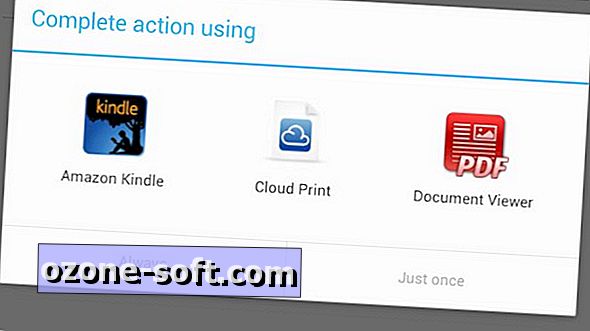







Lascia Il Tuo Commento